Rumah >Tutorial sistem >Siri Windows >Panduan pemasangan rasmi cakera Win10 U
Panduan pemasangan rasmi cakera Win10 U
- 王林ke hadapan
- 2024-01-02 15:51:06920semak imbas
Sistem win10 kini merupakan sistem terpasang terbaik Sistem ini dapat membantu sebilangan besar pengguna untuk menggunakannya dengan selesa dan mudah, dan pelbagai fungsinya sangat komprehensif. Sudah tentu tiada masalah dengan pemasangan terus, tetapi jika anda ingin menggunakan cakera U untuk memasang, datang dan lihat tutorial terperinci~
Tutorial pemasangan win10 laman web rasmi U disk:
1 anda perlukan.
2. Kemudian masukkan halaman menu utama u-start, kemudian gerakkan kursor untuk memilih "u-start WIN8 PE Standard Edition (mesin baharu)" dan tekan kekunci Enter untuk mengesahkan.
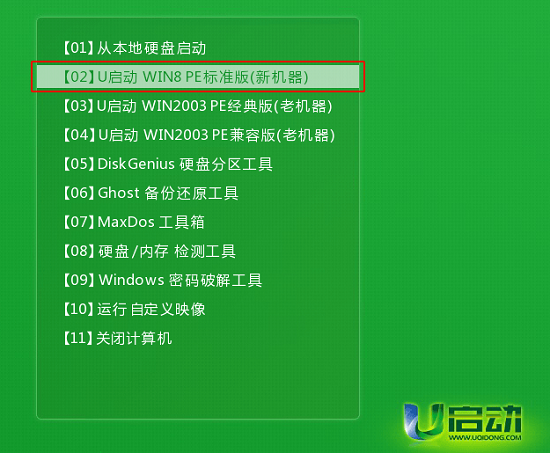
3 Selepas log masuk ke sistem pe, klik dua kali butang kiri tetikus untuk membuka u pada desktop untuk memulakan alat pemasangan PE, dan kemudian klik butang "Semak imbas" dalam tetingkap utama alat. .
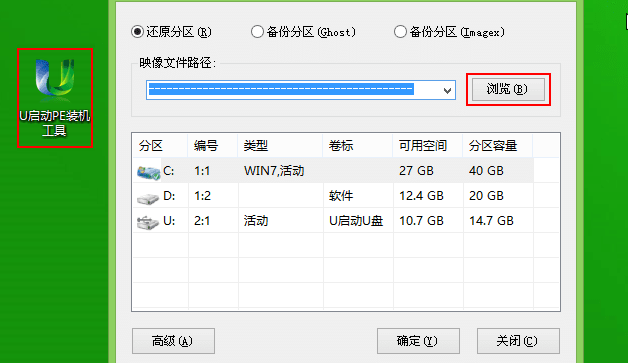
4 Tetingkap julat carian akan muncul Kami hanya perlu membuka cakera USB but, pilih fail imej sistem iso win10, dan klik butang "Buka".
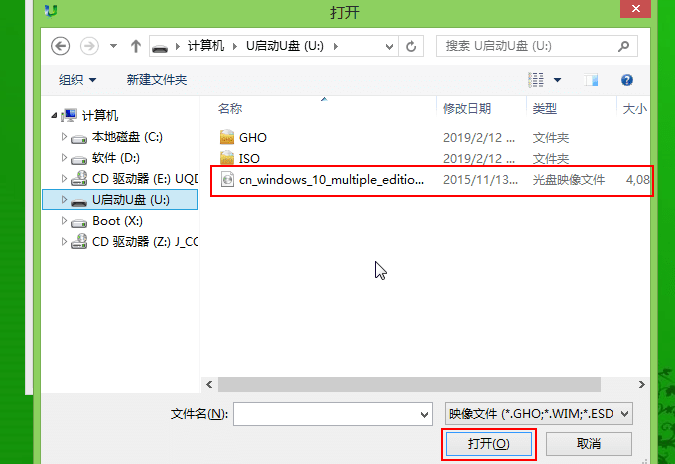
5 Kemudian kami memilih salah satu versi sistem win10 dalam kotak lungsur laluan fail imej seperti yang diperlukan (di sini, ambil versi profesional sistem win10 sebagai contoh), kemudian pilih pemacu C sebagai cakera sistem. dalam senarai partition cakera, dan kemudian Hanya klik butang "OK".
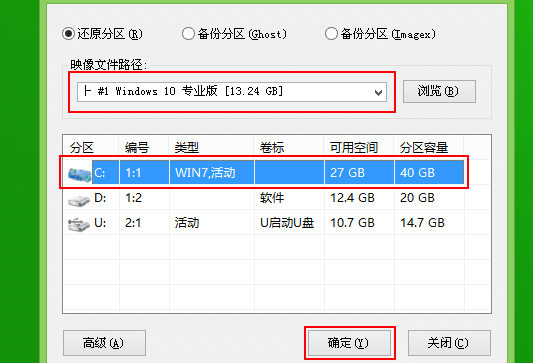
6 Kotak gesaan akan muncul, bertanya sama ada anda perlu melakukan operasi pemulihan disyorkan di sini, cuma klik "OK".
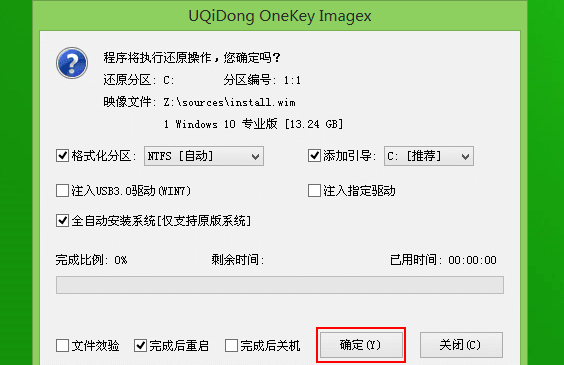
7. Selepas menyelesaikan operasi di atas, program mula mengeluarkan fail imej sistem. Selepas pelepasan selesai, komputer akan dimulakan semula secara automatik dan meneruskan operasi pemasangan yang selebihnya Kita hanya perlu menunggu dengan sabar.
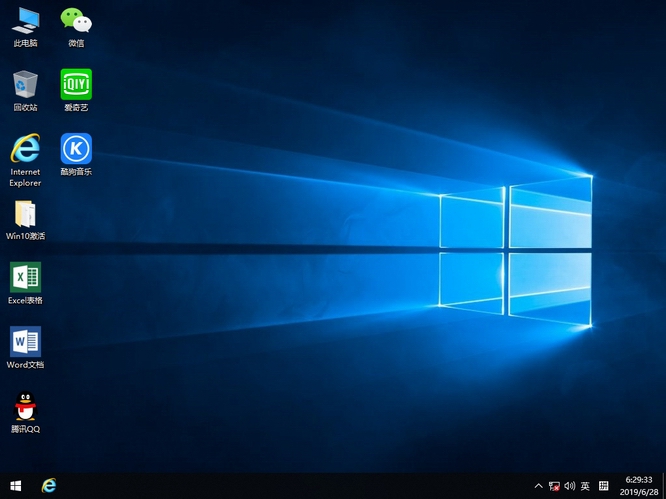
Atas ialah kandungan terperinci Panduan pemasangan rasmi cakera Win10 U. Untuk maklumat lanjut, sila ikut artikel berkaitan lain di laman web China PHP!

